Skróty klawiszowe w Chrome: przyspiesz swoją pracę
Znajomość skrótów klawiszowych w Chrome może znacząco przyspieszyć i ułatwić pracę w przeglądarce. Oto rozszerzona lista przydatnych skrótów, które pomogą Ci zaoszczędzić czas i zwiększyć produktywność:
Podstawowe skróty:
- Ctrl + T: Otwarcie nowej karty.
- Ctrl + W: Zamknięcie bieżącej karty.
- Ctrl + Shift + T: Przywrócenie ostatnio zamkniętej karty.
- Ctrl + L: Zaznaczenie paska adresu, co pozwala na szybkie wpisanie nowego adresu URL lub wyszukiwanego hasła.
- Ctrl + N: Otwarcie nowego okna przeglądarki.
- Ctrl + Shift + N: Otwarcie nowego okna w trybie incognito.
Nawigacja i zarządzanie kartami:
- Ctrl + Tab: Przełączanie na następną kartę.
- Ctrl + Shift + Tab: Przełączanie na poprzednią kartę.
- Ctrl + [cyfra od 1 do 8]: Przełączanie na konkretną kartę (np. Ctrl + 1 przełącza na pierwszą kartę).
- Ctrl + 9: Przełączanie na ostatnią kartę.
- Ctrl + H: Otwarcie historii przeglądania.
- Ctrl + J: Otwarcie strony pobierania.
- Ctrl + Shift + B: Włączanie/wyłączanie paska zakładek.
- Alt + Strzałka w lewo: Przejście do poprzedniej strony w historii.
- Alt + Strzałka w prawo: Przejście do następnej strony w historii.
Funkcje strony:
- Ctrl + F: Wyszukiwanie tekstu na bieżącej stronie.
- Ctrl + D: Dodanie bieżącej strony do zakładek.
- Ctrl + R lub F5: Odświeżenie bieżącej strony.
- Ctrl + Shift + R: Twarde odświeżenie strony (pominięcie pamięci podręcznej).
- Ctrl + P: Drukowanie bieżącej strony.
- Ctrl + S: Zapisanie bieżącej strony.
- F11: Włączanie/wyłączanie trybu pełnoekranowego.
Inne przydatne skróty:
- Ctrl + Shift + Delete: Otwarcie okna czyszczenia danych przeglądania.
- Ctrl + U: Wyświetlenie kodu źródłowego strony.
- Ctrl + Shift + I: Otwarcie Narzędzi dla programistów.
- Spacja: Przewijanie strony w dół.
- Shift + Spacja: Przewijanie strony w górę.
Porady:
- Regularne korzystanie z tych skrótów pozwoli Ci na szybsze i bardziej efektywne korzystanie z Chrome.
- Nie musisz od razu zapamiętywać wszystkich skrótów. Zacznij od tych, które wydają Ci się najbardziej przydatne, i stopniowo dodawaj kolejne.
- Warto dostosować skróty do własnych potrzeb. W ustawieniach chrome można znaleźć rozszerzenia, które pozwalają na personalizacje skrótów klawiszowych.
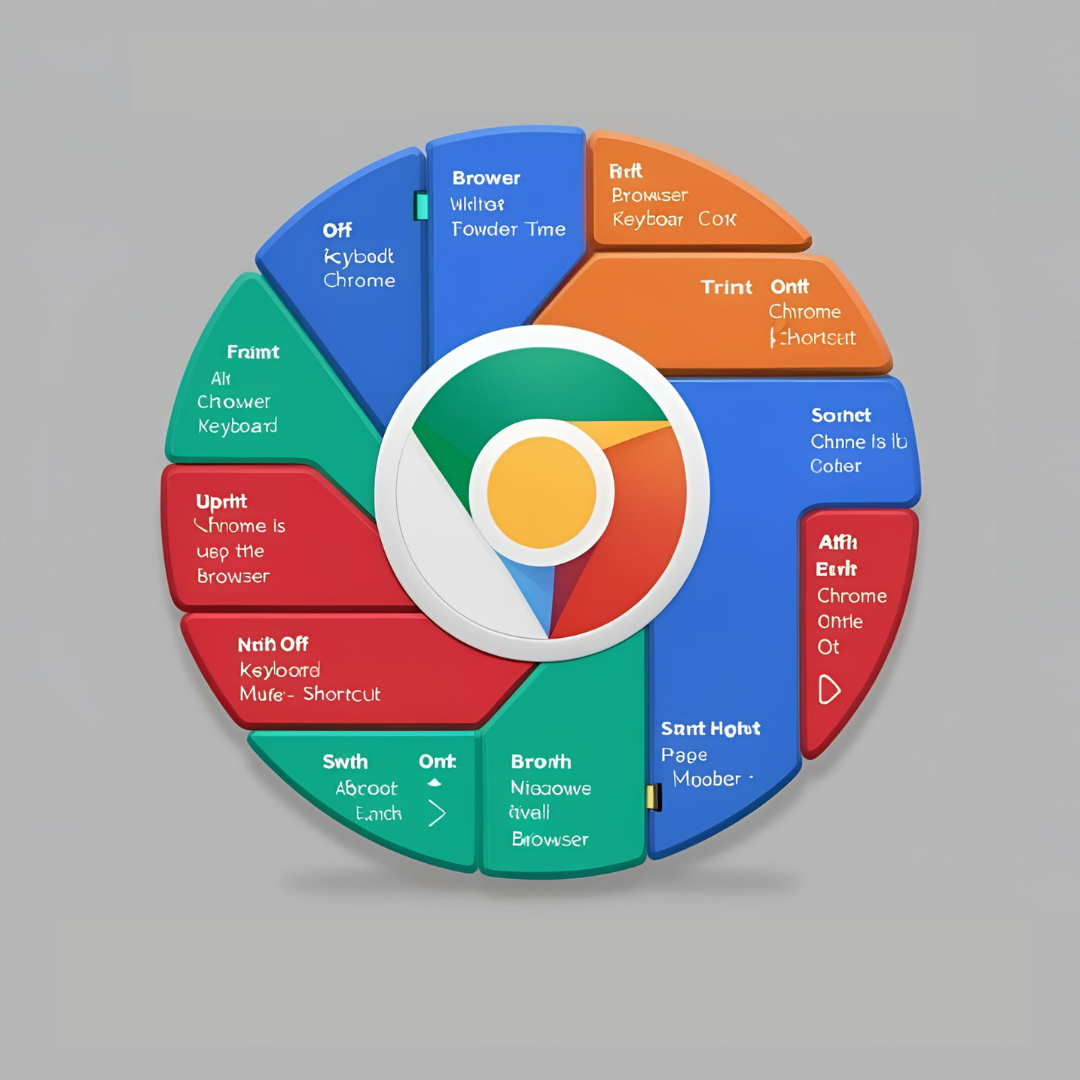
Opublikuj komentarz